De kernel is het essentiële onderdeel van elk besturingssysteem omdat het de processen, bronnen beheert en een mechanisme biedt voor communicatie tussen software en hardware. Er zijn veel kernelversies beschikbaar; je kunt situaties tegenkomen waarin je de versie van de geïnstalleerde Linux-kernel op je Linux-systeem moet controleren check. Als u bijvoorbeeld het hardwareprobleem wilt debuggen, dan zult u geïnteresseerd zijn in het controleren van de Linux Kernel-versie.
Dit bericht presenteert verschillende opdrachten om de geïnstalleerde Linux Kernel-versie op uw Linux-systeem te controleren. Ik gebruik Ubuntu 20.04 voor het voorbereiden van dit artikel en het uitvoeren van de opdracht. De opdrachten die in dit artikel worden gebruikt, zijn generiek en kunnen worden gebruikt op andere op Linux gebaseerde besturingssystemen zoals Linux Mint, Fedora, Debian, enz.
Controleer de Linux Kernel-versie met het uname-commando
de opdracht uname geeft de systeeminformatie weer. Typ de onderstaande opdracht om de geïnstalleerde versie van de Linux-kernel te controleren:
$ naam -r
De uitvoer laat zien dat de Linux Kernel-versie 5.10.0-051000 is geïnstalleerd op mijn Ubuntu 20.04 systeem. De uitleg van de Kernel-versie is als volgt:
5- Kernelversie10-Grote revisie
0-kleine revisie
051000-Patchnummer
Terwijl de generieke bevestigt dat ik de desktopversie van Kernel gebruik.
Controleer de Linux Kernel-versie met de opdracht dmesg
Het basisdoel van het dmesg-commando is om de kernelberichten te schrijven. Het wordt ook gebruikt voor het controleren van de kernelversie. Voer de dmesg-opdrachten uit met de sudo-rechten op de volgende manier om de kernelversie te controleren:
$ dmesg | grep Linux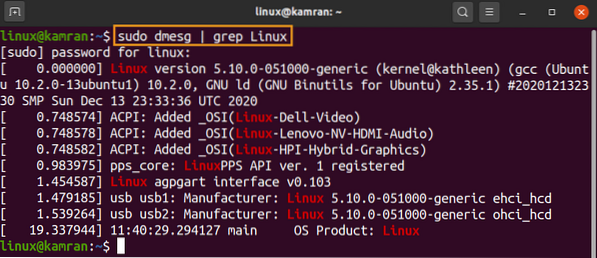
Controleer de Linux-kernelversie met de opdracht hostnamectll
De hostnamectl is een zeer nuttige opdracht die voornamelijk wordt gebruikt om de hostnaam van het systeem te wijzigen. Bovendien toont het ook de Kernel-versie.
$ hostnamectl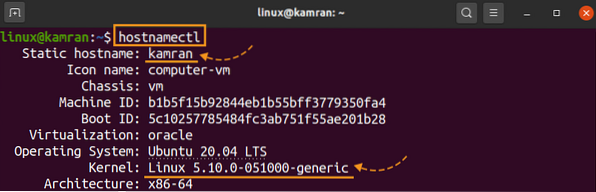
Specifiek, om alleen de Kernel-versie te controleren, gebruik je de grep-opdracht met hostnamectl:
$ hostnaamctl | grep -i kernel
Controleer de Linux Kernel-versie met behulp van het /proc/version-bestand
Het proc-bestandssysteem is een virtueel bestandssysteem dat wordt gemaakt wanneer het systeem wordt gestart en verdwijnt wanneer het systeem wordt afgesloten. In het /proc bestandssysteem wordt de Linux Kernel informatie opgeslagen in het versiebestand. Het cat-commando kan worden gebruikt voor het afdrukken van de inhoud van het versiebestandssysteem.
Typ de onderstaande opdracht om de Linux Kernel-versie te controleren:
$ cat /proc/versie
Conclusie
Het artikel legt de verschillende commando's uit die we kunnen gebruiken om de geïnstalleerde Linux Kernel-versie te controleren. Deze commando's werken op verschillende Linux-distributies zoals Debian, CentOS, Fedora, Linux Mint, enz.
 Phenquestions
Phenquestions

